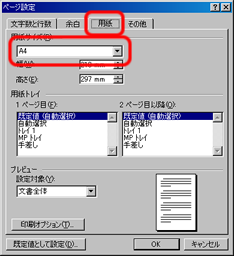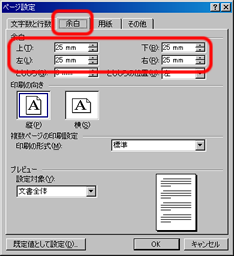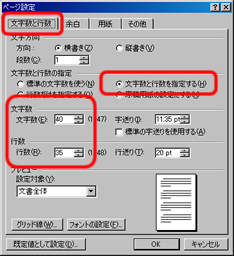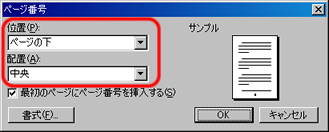KAWANO's PukiWiki Plus! - Lecture/FollowUp2007 のバックアップ(No.4)
入学前フォローアッププログラム「情報リテラシ実習」
はじめに兵庫大学健康科学部健康システム学科の 入学前フォローアッププログラムへようこそ。 この実習では、 午前中の基礎講座「からだの健康」「こころの健康」で提示された、 レポート作成に必要な、 ワープロを活用した文書作成について実習をします。 内容と使用するソフトこの実習では、ノートパソコンを使用して、次のような内容を行います。 使用するワープロソフトは、「Microsoft Word 2003」です。
レポートの書き方実は、レポートの書き方に「絶対これじゃないとダメ!」というのはありません。 分野はもちろん、教員によって、レポートの書き方への指示が異なります。 ここでは、大半のレポートに共通した書き方に配慮して、 「読みやすさ」をポイントをおいて説明します。
レポート全体の設定レポートに使用する用紙全体の設定をしましょう。 次のように操作してください。
ワープロの機能の利用文書を作成するのに欠かせない、 いくつかのワープロの機能を利用しましょう。 ここで紹介するのは、 とくに複数ページのレポートを作成する場合に役立ちます。 表示の設定実際の用紙に文字を入力するように、画面表示の設定をしましょう。
そのほかのレイアウトは、次のような意味があります。
ヘッダーとフッター「ヘッダー」と「フッター」は、 ページの上側と下側の余白部分の部分で、 日付やページ番号など、文書に関する情報を書いておく場所です。 ヘッダー部分に、情報を入力してみましょう。
ページ番号次に、フッター部分にページ番号を入れてみましょう。 新しいページが増えた場合は、自動的にページ番号が追加されます。
ワープロの操作文書作成のポイント文献の引用文書の校正
|